Finder, еквівалентний Explorer у Windows 10,увімкнено набір невеликих, але дуже корисних функцій у macOS Mojave. Це гарантує, що ви можете виконати роботу швидше, не відкриваючи програму попереднього перегляду чи Cover Flow тощо. Якщо ви модернізували до macOS Mojave, дізнайтеся, як можна використовувати нові функції Finder у macOS Mojave для підвищення продуктивності.
Як використовувати нові функції Finder в macOS Mojave
Швидкі дії в Finder
Після вибору списку або стовпців у програмі Finder дляпапку та виберіть зображення чи PDF-файл, Mojave пропонує кілька інструментів, якими ви можете користуватися на зображенні, не відкриваючи програму попереднього перегляду. У нижній частині попереднього попереднього перегляду метаданих ви отримуєте три інструменти або кнопки: Обертати, Розмітка та багато іншого.
1] Поворот: Він відображається як Поворот ліворуч, який змінюється на Поворот вправо, коли ви тримаєте клавішу Опція. Ви можете швидко змінити орієнтацію звідси.

2] Розмітка:
Для зображень, натиснувши цю кнопку, вона відкриєзображення у новому вікні, схоже на Попередній перегляд, але це не повноцінний додаток попереднього перегляду. За допомогою цього інструменту розмітки ви можете додавати текст, малювати, обертати, обрізати тощо.

Вибираючи кілька зображень, клацніть правою кнопкою миші та шукайте Швидкі дії> Створити PDF. Це буде конвертувати декілька зображень в один файл PDF. У вас також є можливість повернути ліворуч або повернути праворуч (при натисканні кнопки опції)

Для відео, кнопка розмітки стає а Обрізка кнопка. Ви можете натиснути на неї та вибрати початкову та кінцеву точку, щоб обрізати відео.

3] Більше кнопка за замовчуванням створює PDF-файл із зображенням. Для відео ви отримуєте лише налаштування. Після натискання кнопки "Налаштувати" ви можете зберегти або видалити Поворот, Розмітка, Створити PDF та Обрізати.

Перегляд галереї замість Cover Flow
Потік обкладинки був замінений переглядом галереї. Хоча це майже те ж саме, він замінює список файлів під ним на попередній перегляд або список мініатюр, які можна прокручувати по горизонталі. Ви завжди можете натиснути пробіл, щоб відкрити його у вікні швидкого попереднього перегляду, як і раніше.
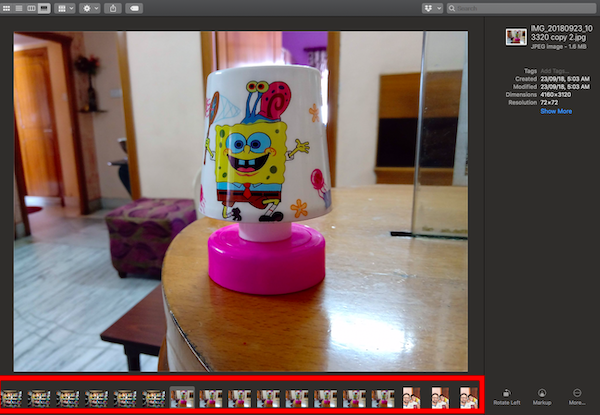
Тож не тільки легко орієнтуватися, тому що видив. більше завдяки ескізу, ви також можете побачити більше зображення та документа. Крім цього, у вас є вікно метаданих праворуч із швидкими діями для перейменування та виконанням швидких дій.
Сховати попередній перегляд метаданих
Праворуч від шукача є нова панельякий пропонує швидкі дії та доступ до метаданих. Це може бути корисно для багатьох, хто щодня опрацьовує зображення та документи. Однак ви можете їх приховати, якщо ви не обробляєте багато зображень щодня. Йти до Перегляд> Сховати попередній перегляд. Однак це не збільшує розмір попередніх зображень.
Повідомте нас, чи справді ці нові функції Finder в macOS Mojave дійсно корисні? Як ви вважаєте, Cover Flow був кращим за вигляд галереї?












Коментарі